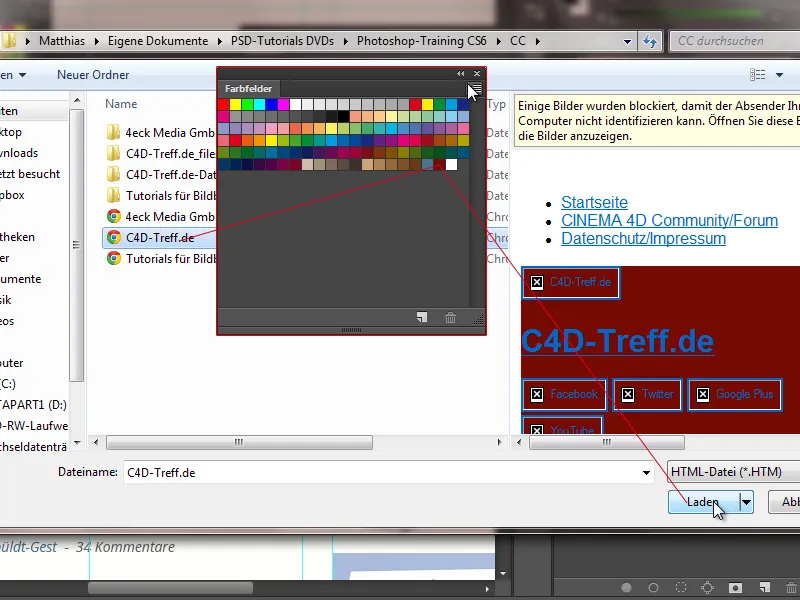Parandused pildisuuruse dialoogis
Nagu ka Valikulises teravustamises, on dialoogiboksi välimust uuendatud. Lõpuks saime pildisuuruse dialoogi eelvaate. Dialoogiboksi saab ka suurendada.
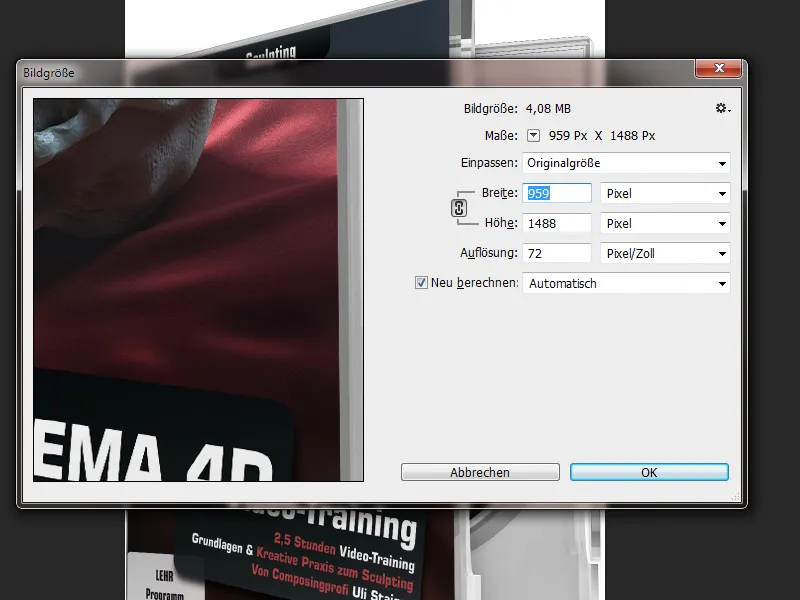
Minul on nüüd saadaval eelseaded ja saan luua ka kohandatud eelseadeid. Kui näiteks, nagu minu näites, pean suurema graafika alati sama pildisuurusega välja andma, saan selle kohe eelseadena salvestada. Failibrauseris avaneb mu eelseadele nime (siin: "Poepildi detailvaade") ja see on kohe minu eelseadenimekirjas valmis. Hea uuendus!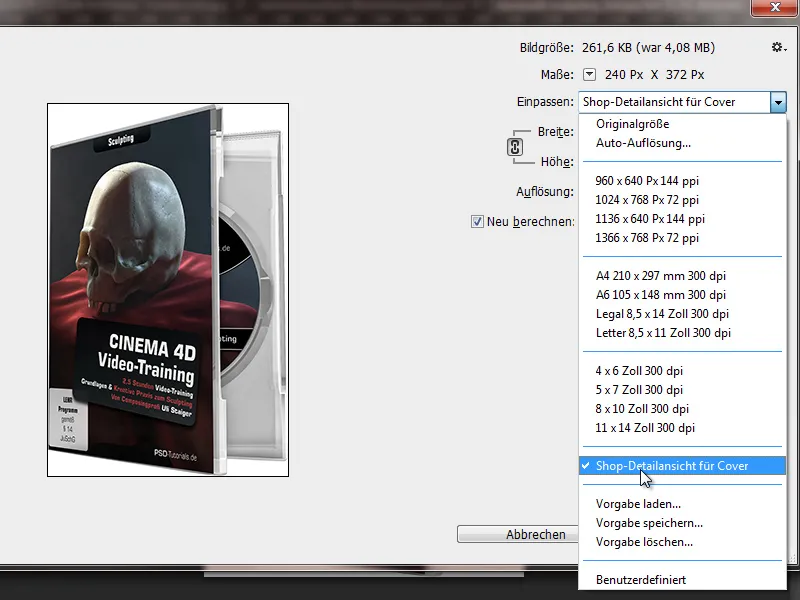
Lisaks on juurutatud uus interpolatsioonivõimalus - Detailide säilitamine (suurendamine). See võimaldab mul paremini säilitada teravust pildi suurendamisel, kuna suurendamisega toimub samal ajal ka kerge teravustamine.
Kui valin interpolatsioonimeetodi Detailide säilitamine, saan suurendamise ajal samal ajal vähendada ka kerge teravustamise tõttu tekkinud müra. Tänu eelvaatele saab hinnata ka oodata olevat pildi muutust suuruse muutmisel ja vastavalt reageerida müra vähendamisele.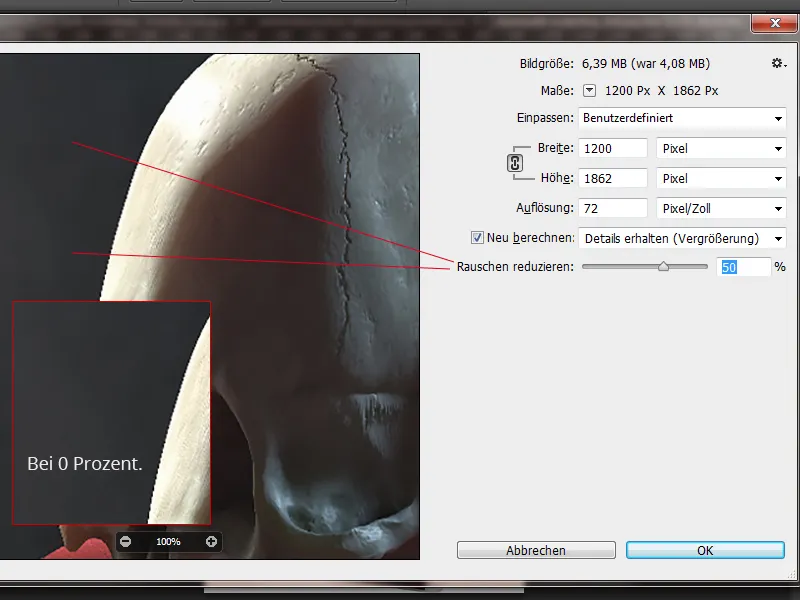
Teksti tasemete jäljendamine veebivaates
Kui me kliendile loome veebilahendusi, siis selgitame kliendile disaini tutvustades, et tekst võib seadmest seadmesse ja brauserist brauserisse pisut erineda.
Näide: Meie avalehe kujundus meie agentuuri tegevuse raames (4eck-media.de) pildifailina (üleval) veebisaidile kosmetik-uhl.de ja veebibrauseri vaade (all).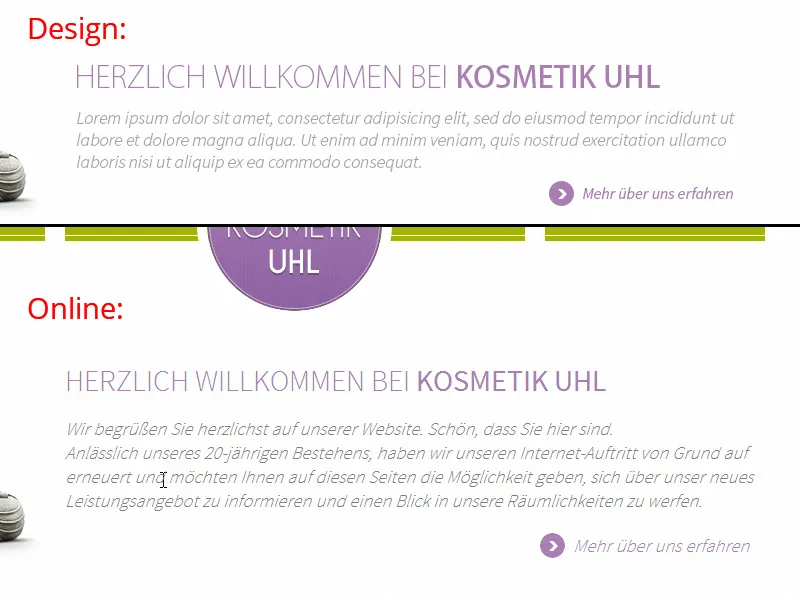
Nüüd lisas Adobe Photoshop CC-sse ka teksti silumise valikutele kaks veebirežiimi. Minu süsteemis on need Windows ja Windows-LCD. Maci kasutajale on saadaval Mac ja Mac-LCD. Nii saab ideaalselt jäljendada, kuidas tekst hiljem veebisaidil mõjub. Ideaalne oleks olnud, kui Mac ja Windows oleksid režiimidena saadaval valikutes, sest minu arvates antakse Macil tekst alati veidi tugevamalt välja kui Windowsi süsteemides.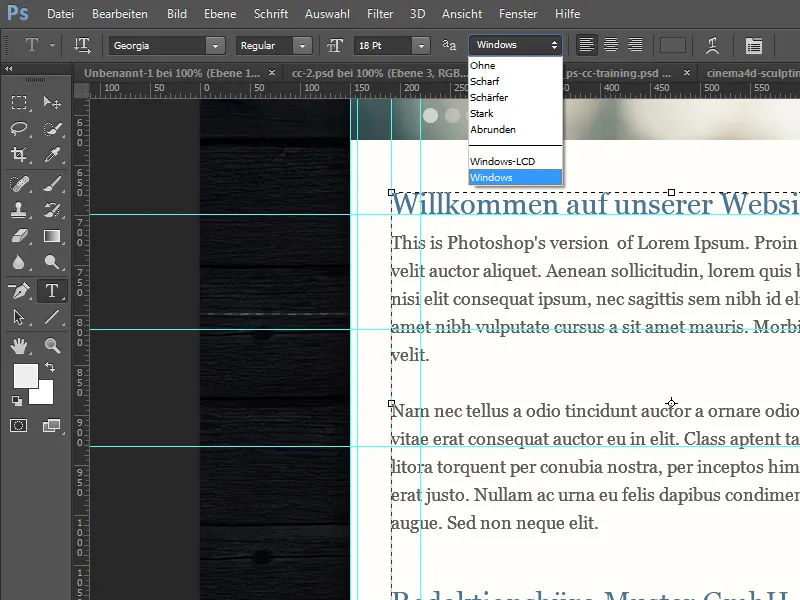
CSS-i kopeerimine
Meie agentuuris kasutati kuni Photoshop CS6-ni tasuline lisandmoodul CSS Hat, millega on võimalik teisendada vektorikujusid ja kihistuile stiile CSS3 koodiks. See funktsioon on nüüd lisatud ka Photoshop CC-sse. Seega, teksti- või kujunduskihte saan lihtsalt paremklõpsuga suunata ja CSS-koodi kopeerida - ja seejärel see redaktorisse kleepida. Kuigi CSS-koodi ei saa alati igas olukorras täpselt üle võtta (näiteks absoluutse positsiooni tõttu), on siiski kergem eksportitud CSS-koodi muuta kui seda nullist kirjutada.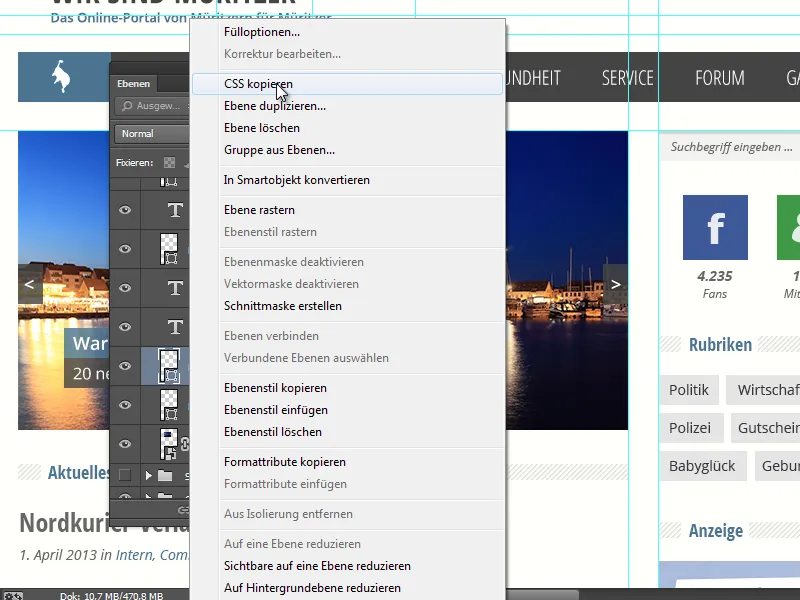
Positiivne on see, et arvesse võetakse ka kihikujundust. Kui minu kujundusel on näiteks varjuserv, siis see kajastub CSS väljundis kui box-shadow. Kui soovin korraga mitu objekti kopeerida CSS-na, pean need grupeerima ja siis gruupi paremklõpsuga valides valida CSS-i kopeerimine.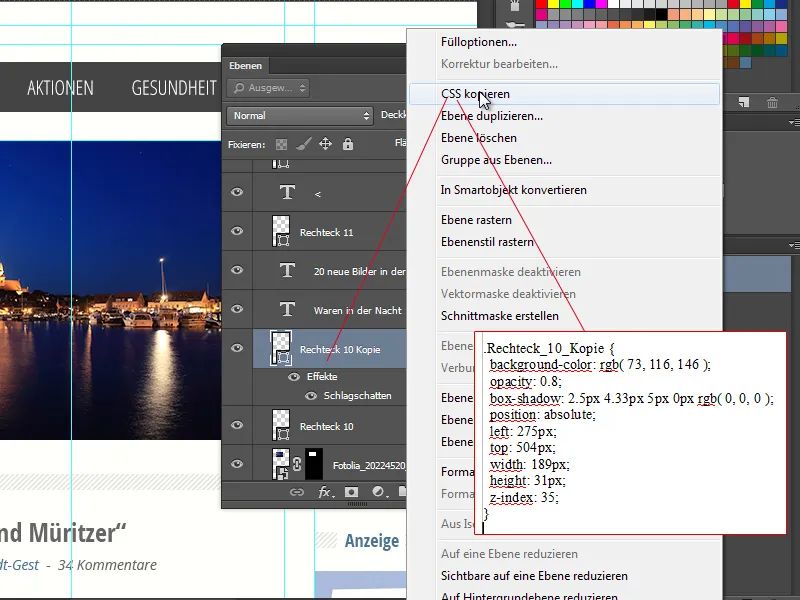
Veebivärvide importimine
Photoshop CC-s on võimalik Värvilise väljadest menüü kaudu lisada või asendada olemasolevatele värvidele veebivärve. Kui ma näiteks salvestan veebilehe lihtsalt allalaadimislehe abil, saan terve hulga faile, sealhulgas HTML-faili ja mõned CSS-failid. Nendes määratud veebivärve saan nüüd importida.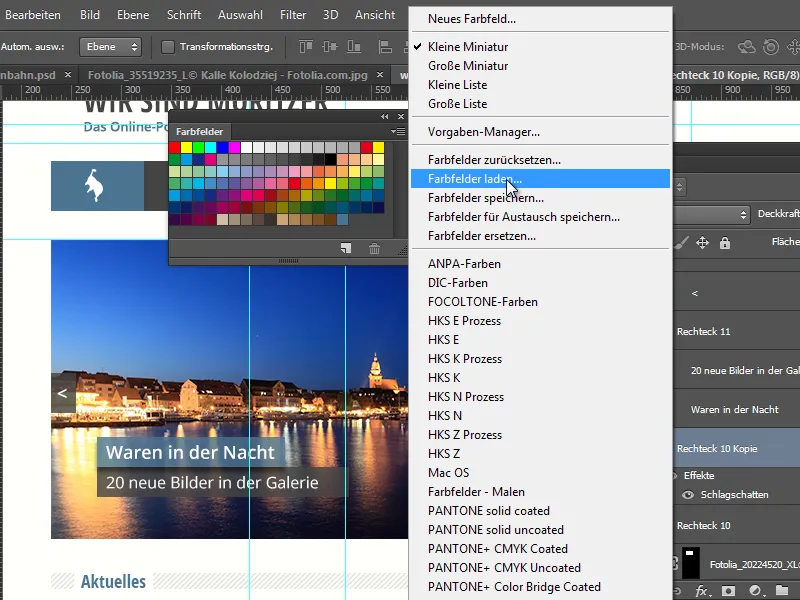
Nii et pole vaja kasutada teed läbi ekraanipildi ja pipeti, kui tahan õigeid värve valida. Näiteks laadin lihtsalt alla C4D-Treff.de HTML- ja CSS-failid, et saada näiteks silmatorkavat punast, kui tahan selle värvijuhise järgi luua Photoshopis täiendavaid meediumitooteid.